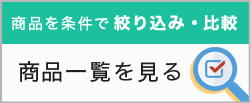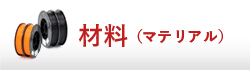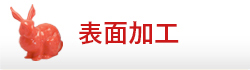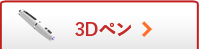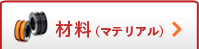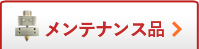AutoCADで有名なAutodesk社が提供する3DCGソフト・3ds Maxは、ゲーム、映画、建築など幅広い分野で活用され、初心者からプロまで使用する高機能ソフトです。
本記事では、3ds Max学生版のインストール手順、申請に必要なもの、利用条件を分かりやすく解説します。3DCG制作に興味がある方も、ぜひ参考にしてください。
3ds Maxの学生版とは

3ds Max学生版は、Autodesk社が提供する3DCGモデリングソフト・3ds Maxの学生版です。
学生や教育機関での利用を目的とした特別ライセンスで、製品版とほぼすべての機能を無償で利用できます。
3ds Max学生版を無償で利用できるのは登録後1年間です。ただし、教育目的であれば毎年更新することで、継続的に無料で利用できます。
3ds Maxの概要
3ds Maxは、Autodesk社が提供する高機能な3DCGソフトです。
ゲーム、映画、建築、VR/AR業界で幅広く使用されており、3Dモデリングやレンダリングだけでなく、臨場感あふれるゲームの背景や建築物の立体映像、リアリティ感満載の動物アニメーションなど、多岐にわたる用途で活用されています。
3ds Maxは、プラグインの豊富さ、アニメーションCGの強み、レンダラーソフト「mental ray」との親和性など、多くの利点がある人気のソフトです。
3ds Maxについて詳しく知りたい方は、特徴や魅力、ダウンロード方法について記載している以下の記事をご覧ください。
3ds Max学生版の利用条件
3ds Max学生版は、3ds Maxの学生向け特別ライセンスです。教育目的で提供しているため、該当者であれば無償で利用できます。
3ds Max学生版の利用条件は以下の通りです。
- 学生
- 教職員
- 認定教育機関
- その他の教育関係従事者
- 政府認定の自宅学習プログラムユーザー
3ds Max学生版のインストール手順
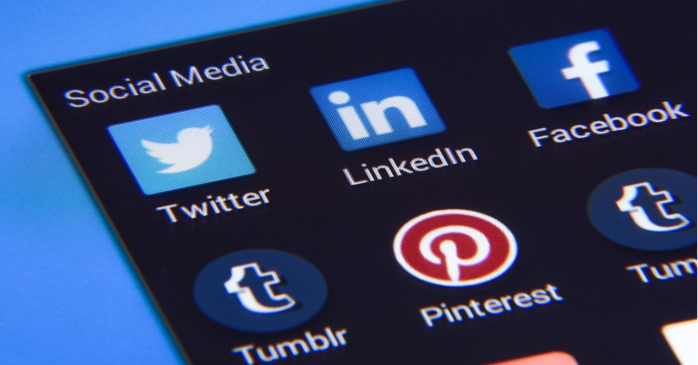
3ds Max学生版のインストールは、以下の手順に従えば簡単にできます。それでは、早速インストール手順を見ていきましょう。
アカウントの作成
3ds Max学生版を使うためには、まずアカウントの作成が必要です。アカウントの作成の手順は以下を参考にしてください。
- Autodesk公式サイトにアクセス
- 画面上部にあるメニューから「学生・教育者」を選択
- 学生・教育者向けページの「利用を開始」をクリック
- サインイン画面から「アカウントを作成」を選択
- 登録したメールアドレスに認証コードが送付
- 認証コードをクリックしてアカウントを認証
- 教育機関の名称、入学年月などの必要事項を入力
- 「続行」をクリックして学生証明書をアップロード
これで3ds Max学生版のアカウント作成は完了しました。
インストール
続いて、3ds Max学生版のインストールを行います。あらかじめ、インストール先に空き容量があることを確認しておきましょう。
インストールの手順は以下のようになります。
- 作成したアカウントでログイン
- 学生・教育者向けページから「製品を入手」を選択
- 「インストール」をクリックしてインストーラを入手
- ダウンロードしたファイルをダブルクリックしてインストール先を指定
- インストーラが自動で起動
- 画面のガイドに従い3ds Maxを任意のフォルダにインストール
ライセンス認証
最後にライセンス認証を行います。
- 3ds Maxのインストールが完了したら「今すぐ起動」をクリック
- 「それでは始めましょう」と表示されたライセンス認証画面が表示
- Autodesk IDでサインイン
これでライセンス認証が完了し、3ds Max学生版を自由に利用できるようになりました。
3ds Max学生版の申請時に必要なもの

3ds Maxの学生版を申請するには、以下の3点の書類が必要です。
- 成績証明書
- 学校発行の確認書
- 学生証のコピー
申請時には教育機関が発行した証明書をアップロードし、氏名、学校名、日付の記載を確認してから提出してください。証明書のファイル形式はJPEG、PDF、PNG、GIFのいずれかとなります。
Autodesk社は3ds Max以外にも「Maya」という3DCG制作ソフトをリリースしています。3ds Maxは建築やインテリアなどのモデリングに最適で、Mayaはキャラクターアニメーションやゲーム制作に適したソフトです。
どちらのソフトも、学生であれば無料で利用できるので、3DCG制作のスキルアップに活用する方も多く見られます。3ds MaxとMayaの違いについて詳しく知りたい方は以下の記事を参考にしてください。
Mayaを使った3DCG制作を学びたい方には、ProskilllのMaya基礎セミナーがおすすめです。プロの講師が、Mayaの基礎から応用まで分かりやすく指導します。
受講形式も2種類(会場受講、ライブウェビナー)から選べるので、それぞれ希望に合った自由なスタイルで学習を進められます。
3ds Maxをお得に購入する方法
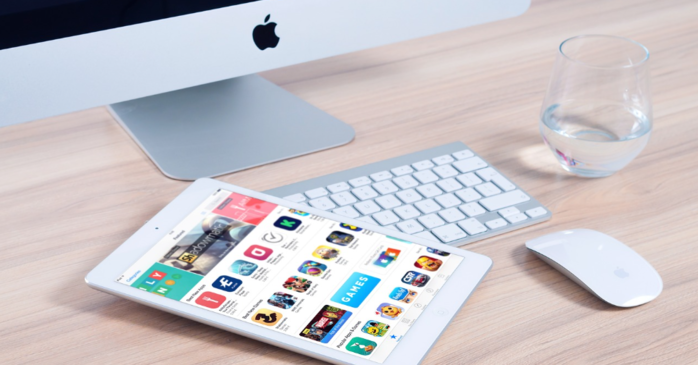
学生や教育関係者は3ds Maxを無料で利用できますが、対象外の方は有料となってしまいます。しかし、3ds Maxは比較的高額なので、利用に戸惑う方がいるかもしれません。
そこで本項では、3ds Maxをお得に購入する方法をご紹介します。
セール期間を狙う
3ds Maxの販売元であるAutoDesk社では、不定期にゲリラセールが開催され、3ds Maxなどのソフトウェアが最大25%OFFで購入できます。
セールは予告なく開催されるため、公式サイトをこまめにチェックする必要があります。特にトップページやキャンペーンページにセール情報が掲載される可能性が高いので、定期的に確認しましょう。
また、AutoDesk社のメルマガに登録すると、セール情報や最新情報を早く受け取れます。各種SNSをフォローして、最新のお得情報を漏れなくチェックするのもおすすめです。
長期サブスクリプションを購入する
AutoDesk社の製品は、1ヶ月、1年、3年のサブスクリプション期間があり、期間が長くなるほど月額料金が安くなります。
例えば、1年契約サブスクリプションを選択すると、1ヶ月契約と比べて約33%以上お得に3ds Maxを利用できます。これは、年間換算で約12万円もの節約になるため、長期的に3ds Maxを利用する予定の方にとって非常にお得なプランです。
長期サブスクリプションは、お得に購入できるだけではなく、初期費用を抑える、バージョンアップが無償になる、予算管理がしやすいなどのメリットもあります。
セットで購入する
3ds Maxをセット購入すると、単品購入よりもお得です。3ds Maxには、Mayaなど複数のソフトがセットになっている「Media & Entertainment Collection」というセットライセンスが販売されています。
利用料金は3年で1,191,300円、1年は397,100円、1 ヵ月は49,500円で、3年契約は1ヵ月契約と比較して33%もお得です。
例えば「モデリング」以外にも「レンダリング」「チームとのデータ共有」といった異なる目的があった場合に、セット購入すると個別購入の半額以下という安価で揃ってしまいます。
3ds Max以外の複数のソフトを同時に購入する方にはおすすめのサービスといえるでしょう。
3ds Max学生についてまとめ
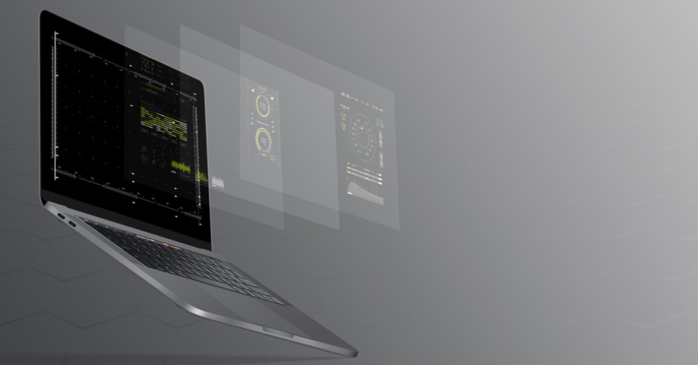
3ds Maxは、建築、ゲーム、映画など幅広い分野で利用されている3DCGソフトウェアです。学生や教育関係者であれば、無料で利用できる3ds Max学生版が提供されています。
学生版のインストールは、本記事で紹介したように簡単な手順でできるので、この機会に3DCG制作のスキルアップや課題制作に活用してみてはいかがでしょうか?






 3Dプリンター
3Dプリンター 3Dスキャナー
3Dスキャナー 3D切削加工機
3D切削加工機 材料
材料 メンテナンス品
メンテナンス品 表面加工
表面加工